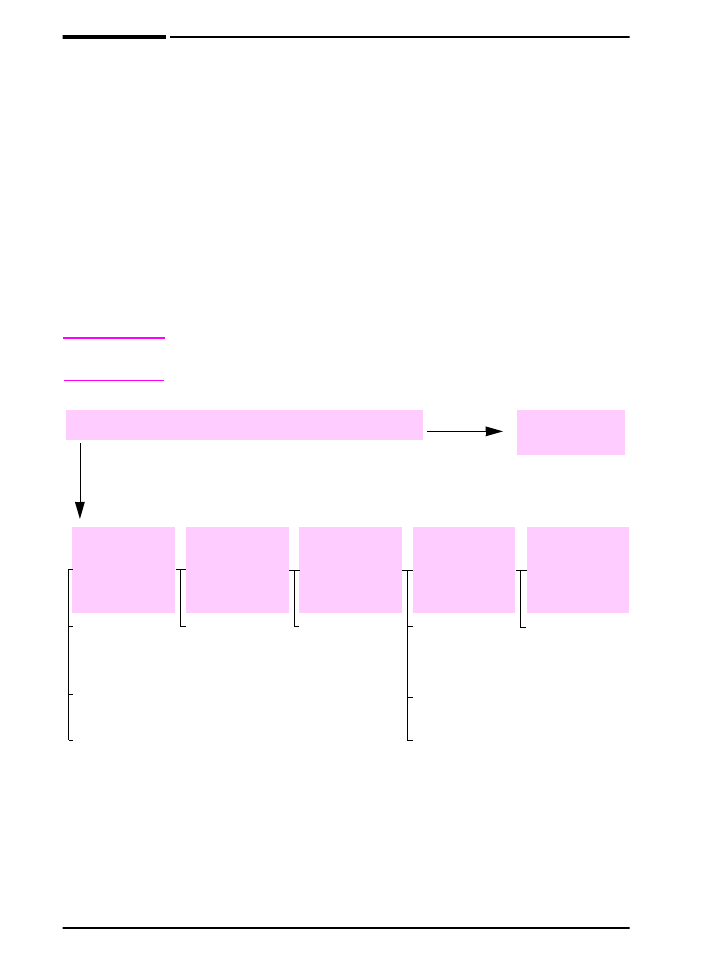
Diagramma per la risoluzione dei problemi
Se la stampante non risponde adeguatamente, usare il diagramma
per determinare il problema. Se la stampante non supera un punto,
seguire i suggerimenti corrispondenti.
Se non si riesce a risolvere il problema seguendo le procedure
consigliate nella presente guida, chiamare il servizio di assistenza
o rivolgersi a un centro di assistenza HP autorizzato. Leggere
l’opuscolo con le informazioni sull’assistenza telefonica fornito con
la stampante.
Nota
Utenti Macintosh Per ulteriori informazioni sulla risoluzione dei
problemi, vedere pagina 104.
1
Il pannello di controllo visualizza PRONTA?
Andare al passo
2
.
SÌ
NO
Il display è vuoto
e la ventola
della stampante
è disattivata.
Il display è vuoto
ma la ventola
della stampante
è attivata.
La lingua
del display
non è corretta.
Il display
visualizza
caratteri
confusi
o sconosciuti.
Viene visualizzato
un messaggio
diverso
da
PRONTA
.
Controllare le con-
nessioni del cavo di
alimentazione e
l’interruttore di ali-
mentazione.
Collegare la
stampante a una
presa differente.
Controllare che
l’alimentazione
elettrica in entrata
sia regolare e che
risponda alle
caratteristiche
tecniche della
stampante
(pagina A-19).
Premere un tasto
del pannello di
controllo per
controllare se la
stampante
risponde.
Spegnere e
riaccendere la
stampante. Se il
problema persiste,
chiamare il servizio
di assistenza o
rivolgersi a un
centro di
assistenza HP
autorizzato.
Leggere l’opuscolo
con le informazioni
sull’assistenza
telefonica fornito
con la stampante.
Spegnere la stam-
pante. Tenere pre-
muto
[Selezione]
e accendere con-
temporaneamente
la stampante. Pre-
mere
[- Valore +]
per scorrere le lin-
gue disponibili.
Premere
[Selezio-
na]
per impostare
come predefinita la
lingua desiderata.
Premere
[Conti-
nua]
per ritornare
a
PRONTA
. Spegne-
re e riaccendere la
stampante.
Assicurarsi di
selezionare la
lingua desiderata
dal pannello di
controllo.
Spegnere e
riaccendere la
stampante.
Reinserire gli
accessori installati.
Andare a
pagina 84.
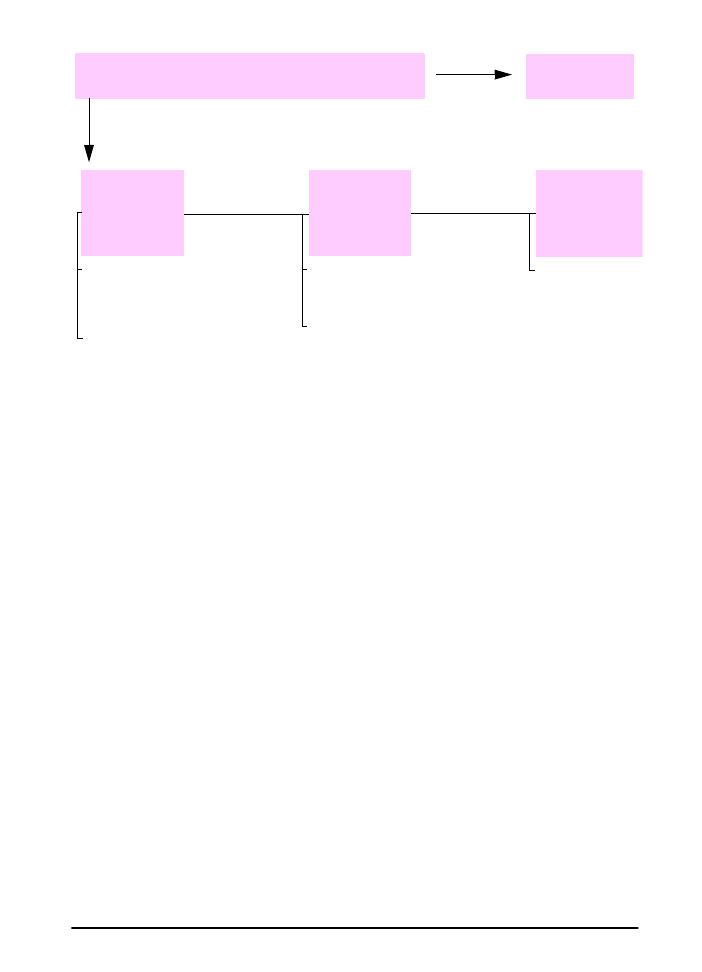
ITWW
Capitolo 4: Soluzione dei problemi
99
2
Si riesce a stampare una pagina di
configurazione?
Andare al passo
3
.
SÌ
NO
Una pagina
di configurazione
non viene
stampata.
Viene stampata
una pagina
vuota.
Viene visualizzato
un messaggio
diverso da
PRONTA
o
STAMPA
CONFIGURAZIONE
.
Andare a
pagina 84.
Stampare una pagina di configurazione per
verificare che l’inserimento della carta sia
corretto (pagina 109).
Controllare che tutti i vassoi siano
caricati, regolati e installati
correttamente nella stampante (vedere
le sezioni relative al caricamento della
carta, a partire dalla pagina 28).
Dal computer, controllare la coda o lo
spooler di stampa per verificare se la
stampante è in pausa. Se il processo di
stampa corrente presenta dei problemi
o se la stampante è in pausa, la pagina
di configurazione non viene stampata.
Premere
[Annulla Operazione]
e provare a ripetere il passo 2.
Controllare di avere rimosso il nastro di
sigillo dalla cartuccia di stampa (vedere la
guida introduttiva o le istruzioni fornite con
la cartuccia di stampa).
La cartuccia di stampa potrebbe essere
vuota. Installare una cartuccia nuova.
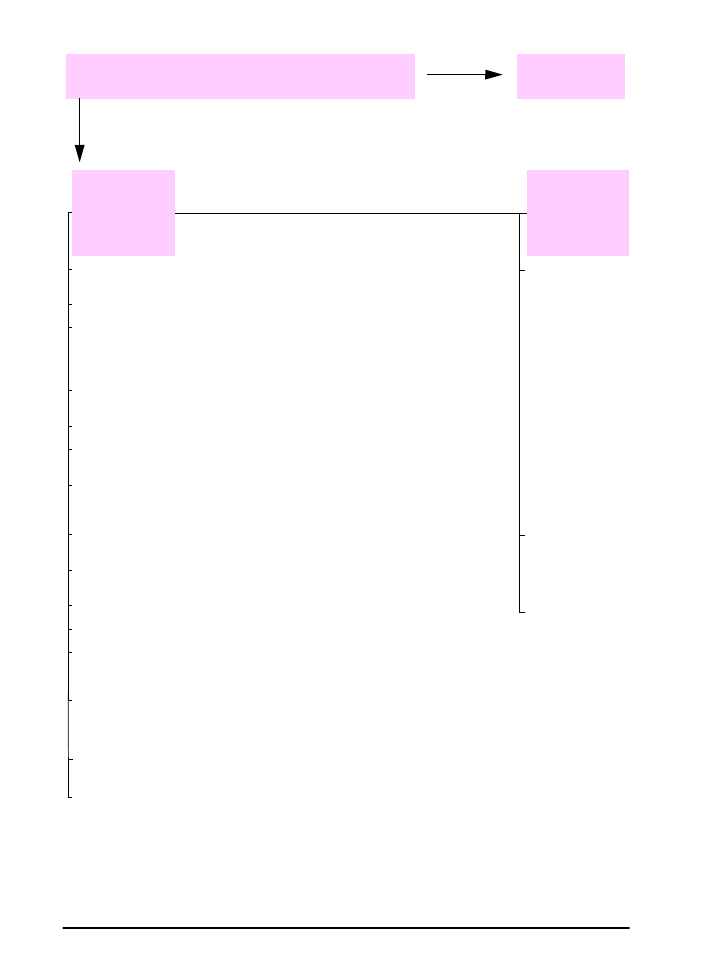
100
Capitolo 4: Soluzione dei problemi
ITWW
3
È possibile stampare da un’applicazione
software?
Andare al passo
4
.
SÌ
NO
Il processo
non viene
stampato.
Viene
visualizzato
un messaggio
diverso
da
PRONTA
.
Se non si riesce a stampare il processo e viene visualizzato un messaggio, vedere
pagina 84.
Dal computer, verificare se la stampante è in pausa.
Se la stampante è collegata in rete, controllare se il processo è stato inviato alla
stampante corretta. Per verificare che non si tratta di un problema di rete, collegare
il computer direttamente alla stampante tramite un cavo parallelo, cambiare la porta
in LPT1 e provare a stampare.
Controllare le connessioni del cavo d’interfaccia. Scollegare e ricollegare il cavo in
corrispondenza del computer e della stampante.
Controllare il cavo usandolo su un altro computer (se possibile).
Se si usa una connessione parallela, assicurarsi che il cavo sia conforme alla
specifica IEEE-1284.
Se la stampante è in rete, stampare una pagina di configurazione (pagina 109) e
verificare che nel campo relativo alle informazioni sul protocollo il nome del server e
quello del nodo corrispondano ai nomi specificati nel driver della stampante.
Per verificare che non si tratta di un problema del computer, stampare da un altro
computer (se possibile).
Assicurarsi che il processo sia stato inviato alla porta corretta, ad esempio LPT1 o
la porta della stampante di rete.
Controllare se il driver della stampante in uso è quello appropriato (pagina 19).
Reinstallare il driver della stampante (vedere la guida introduttiva).
Controllare che la porta sia configurata e funzioni correttamente. Un metodo per
eseguire questa verifica consiste nel connettere un’altra stampante alla porta e
stampare.
Se si stampa con il driver PS, dal menu Stampa del pannello di controllo della
stampante impostare
STAMP ERRORI PS=SÌ
, quindi stampare nuovamente il processo.
Se viene stampata una pagina di errori, vedere le istruzioni nella colonna successiva.
Dal menu Configurazione nel pannello di controllo della stampante verificare che sia
impostato
LINGUAGGIO=AUTO
(pagina B-14).
Potrebbe mancare un messaggio della stampante che servirebbe a risolvere il
problema. Dal menu Configurazione del pannello di controllo della stampante
disattivare temporaneamente le impostazioni Messaggi annullabili e Continua auto
(pagina B-16) e quindi stampare nuovamente il processo.
La stampante
potrebbe avere
ricevuto un codice
PS non standard.
Dal menu
Configurazione del
pannello di
controllo della
stampante,
impostare
LINGUAGGIO
su
PS
solo per questo
processo di
stampa. Dopo la
stampa del
processo riportare
l’impostazione su
AUTO
(pagina B-14).
Assicurarsi che il
processo di stampa
sia di tipo PS e che
si stia usando il
driver PS.
È possibile che la
stampante abbia
ricevuto un codice
PS mentre era
impostata su PCL.
Dal menu
Configurazione
impostare
LINGUAGGIO
su
AUTO
(pagina B-14).
Stampare un breve documento da
un’applicazione software.
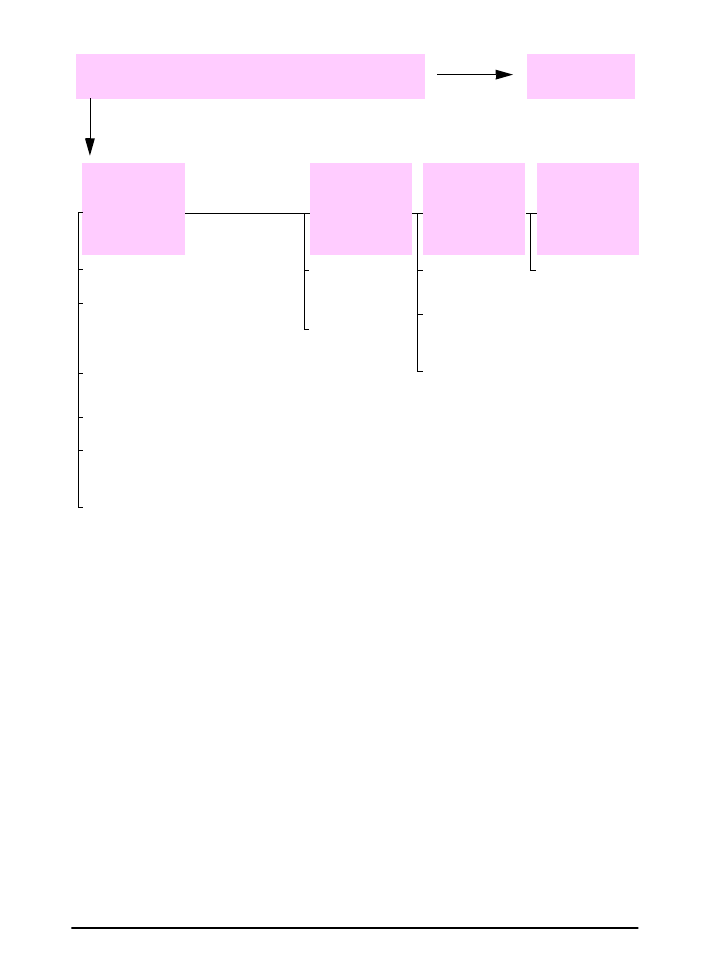
ITWW
Capitolo 4: Soluzione dei problemi
101
4
Il processo di stampa viene eseguito come
previsto?
continua
SÌ
NO
La stampa
presenta caratteri
confusi oppure
viene stampata
solo una parte
della pagina.
La stampa
si interrompe
a metà del
processo.
La velocità
di stampa
è inferiore
a quella
prevista.
Un’impostazione
del pannello
di controllo
non funziona.
Controllare se il driver della stampante in
uso è quello appropriato (pagina 20).
Il file di dati inviato alla stampante
potrebbe essere danneggiato. Per
controllare, provare a stamparlo con
un’altra stampante (se possibile),
o provare con un file diverso.
Controllare le connessioni del cavo
d’interfaccia. Controllare il cavo usandolo
su un altro computer (se possibile).
Sostituire il cavo della stampante con un
cavo di buona qualità (pagina 9).
Ridurre la complessità del processo,
stampare a una risoluzione inferiore
(pagina B-7) o installare ulteriore
memoria nella stampante (pagina C-1).
Potrebbe mancare un messaggio della
stampante che servirebbe a risolvere il
problema. Dal menu Configurazione del
pannello di controllo della stampante
disattivare temporaneamente le
impostazioni Messaggi annullabili
e Continua auto (pagina B-16) e quindi
stampare nuovamente il processo.
È possibile che sia
stato premuto
[Annulla
Operazione]
.
Controllare che
l’alimentazione
elettrica in entrata
sia regolare e che
soddisfi le
caratteristiche
tecniche della
stampante
(pagina A-19).
Semplificare il
processo di
stampa.
Aggiungere altra
memoria alla
stampante
(pagina C-1).
Disattivare le
pagine di
intestazione
(rivolgersi
all’amministratore
della rete).
Controllare le
impostazioni del
driver della
stampante
o dell’applicazione
software (le
impostazioni del
driver della
stampante
e dell’applicazione
software hanno la
precedenza su
quelle del pannello
di controllo).
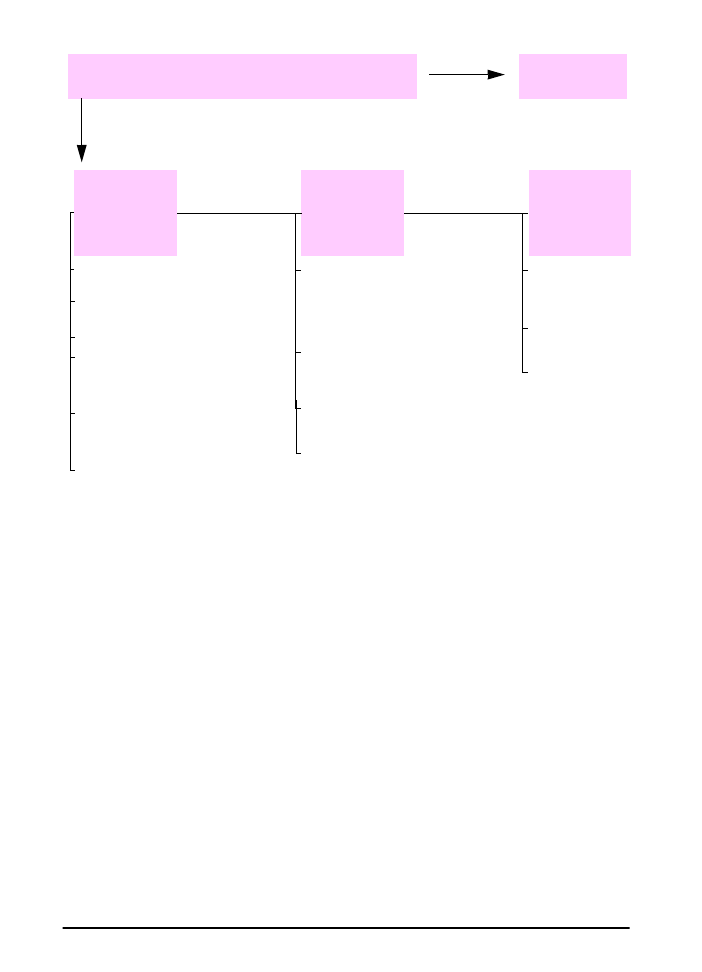
102
Capitolo 4: Soluzione dei problemi
ITWW
Il processo di stampa viene eseguito come
previsto? (continua)
Andare al passo
5
.
SÌ
NO
Il processo
di stampa
non è stato
formattato
correttamente.
Le pagine non
vengono inserite
correttamente
o sono
danneggiate.
Sono presenti
problemi di
qualità
di stampa.
Controllare se il driver della stampante in
uso è quello appropriato (pagina 20).
Controllare le impostazioni del software
(vedere la guida in linea del software).
Provare a usare un font differente.
Verificare che l’impostazione
dell’indicatore a disco nel vassoio
corrisponda al formato della carta
caricato nel vassoio.
Se nel menu Gestione carta è impostato
VASSOIO 1=PRIMO
, la stampante estrae la
carta dal vassoio 1, indipendentemente
dal formato.
Le risorse scaricate potrebbero essere
andate perdute. In tal caso, è necessario
scaricarle di nuovo.
Regolare la
risoluzione
di stampa
(pagina B-7).
Controllare che REt
sia impostata su
(pagina B-8).
Andare a
pagina 96.
Controllare che la carta sia caricata
correttamente e che le guide non siano
né troppo aderenti né troppo lente contro
la risma (vedere le sezioni relative al
caricamento della carta, a partire dalla
pagina 28).
Se si tenta di stampare su carta A4,
è possibile che le guide laterali nel
vassoio si siano spostate. Verificare che
le guide laterali siano in posizione.
Se si verificano problemi durante la
stampa su carta di formato
personalizzato, vedere pagina 50.
Se le pagine sono arricciate o
stropicciate o se l’immagine della pagina
è obliqua, vedere pagina 96.
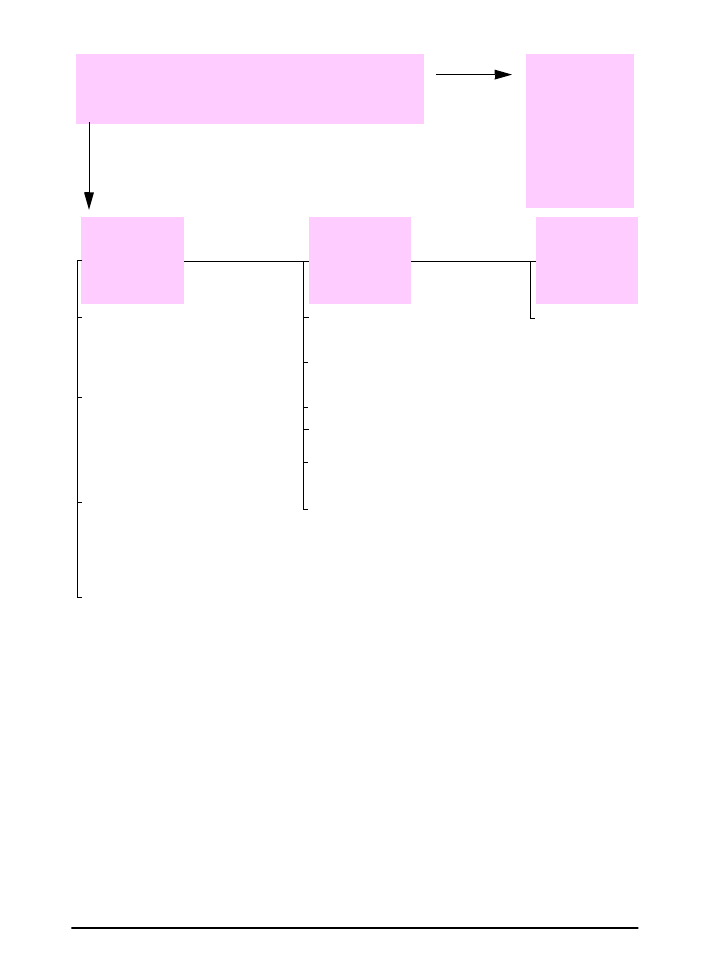
ITWW
Capitolo 4: Soluzione dei problemi
103
5
La stampante seleziona i vassoi, i punti di
uscita e gli accessori per la gestione della
carta appropriati?
Per altri
problemi,
fare riferimento
al sommario,
all’indice
o alla guida
in linea del
software della
stampante.
SÌ
NO
La stampante
estrae la carta
dal vassoio
sbagliato.
Un accessorio
opzionale non
funziona
correttamente.
Viene visualizzato
un messaggio
diverso
da
PRONTA
.
Assicurarsi che i vassoi siano configurati
correttamente per il tipo e il formato della
carta (pagina 57). Stampare una pagina
di configurazione per verificare le
impostazioni correnti dei vassoi
(pagina 109).
Assicurarsi che la selezione del vassoio
(o del tipo di carta) sia impostata
correttamente nel driver della
stampante o nell’applicazione software
(le impostazioni del driver della
stampante e dell’applicazione software
hanno la precedenza su quelle del
pannello di controllo).
Se non si desidera stampare dal
vassoio 1, rimuovere l’eventuale carta
caricata oppure cambiare l’impostazione
MODAL VASSOIO 1
in
CASSETTO
(pagina 55). Per impostazione
predefinita, la stampante preleva prima la
carta caricata nel vassoio 1.
Se si desidera stampare dal vassoio 1
ma non è possibile selezionare il vassoio
da un’applicazione software, vedere
pagina 55.
Andare a
pagina 84.
Stampare una pagina di configurazione
per verificare se l’accessorio è installato
e funziona correttamente (pagina 109).
Configurare il driver della stampante per
gli accessori installati (vedere la guida in
linea del software).
Spegnere e riaccendere la stampante.
Verificare che l’accessorio opzionale in
uso sia corretto per la stampante.
Se l’unità duplex opzionale non esegue
la stampa fronte/retro, controllare che lo
scomparto di uscita posteriore sia chiuso.
Se l’unità duplex opzionale non esegue
la stampa fronte/retro, è possibile che sia
necessario installare ulteriore memoria
(pagina C-1)
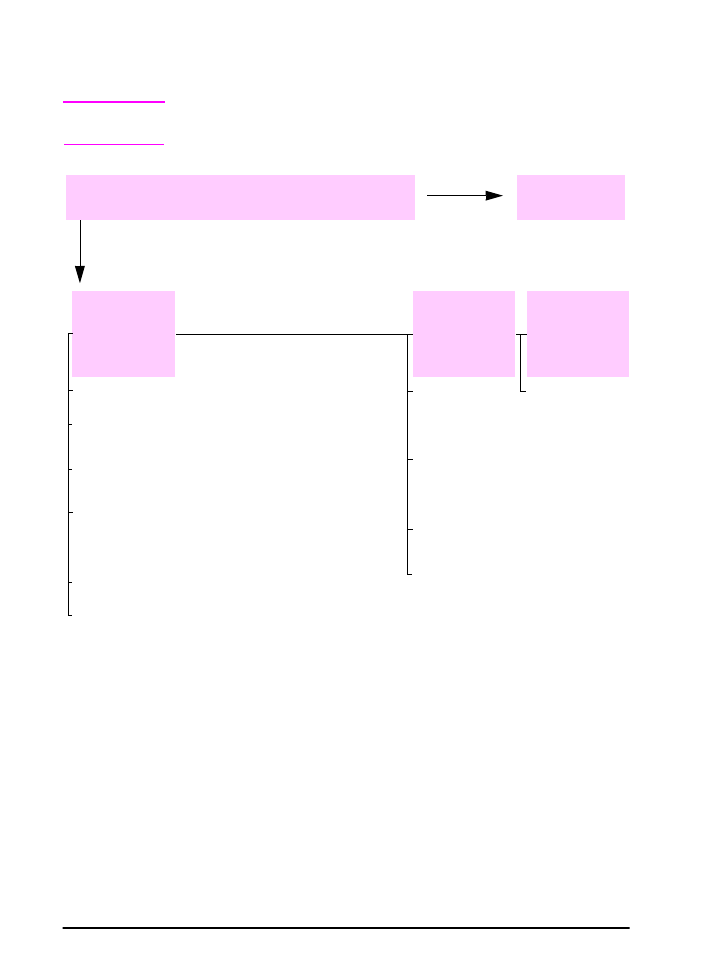
104
Capitolo 4: Soluzione dei problemi
ITWW